Co je nového: 2021, 2021.2 2022.1
Automatizace vytváření nových výkresů pomocí vlastních listů a formátů listů
Při vytváření nového výkresového souboru založeného na šabloně výkresu s listy s předdefinovanými pohledy budete vyzváni k výběru komponenty pro každý list, který má definovaný jeden nebo více pohledů. Každý pohled je umístěn v souladu s konfiguracemi definovanými v šabloně výkresu. Chcete-li automatizovat opakující se úlohu definice nastavení pohledu v novém výkresovém souboru, definujte tato nastavení v jednom nebo více formátech listů v souboru šablony výkresu.
Kromě pohledů a jejich nastavení zůstávají při vytváření nového výkresu s listem s předdefinovanými pohledy zachována i nastavení plechu, kusovník a nastavení jeho formátu, generické/obecné tabulky a text.
Přehled pracovního postupu – příklad (podle potřeby pro každý formát listu)
Začněte přizpůsobením listu tak, aby byl v souladu s vašimi podnikovými normami. Jakmile je list nakonfigurován tak, jak chcete, umístěte jeden nebo více pohledů a podle potřeby upravte nastavení. Poté z listu vytvořte nový formát listu.
- Otevřete šablonu výkresu nebo soubor výkresu a upravte nebo vytvořte nový list: Přidejte rámeček, rohové razítko atd. a podle potřeby proveďte úpravy, aby byly splněny normy vaší společnosti.
- Umístěte jeden nebo více pohledů a upravte jejich nastavení tak, aby odpovídala normám vaší společnosti.
- Jakmile je soubor nakonfigurován tak, jak chcete, vyberte možnost Pohled
 Navigovat
Navigovat  Přiblížit vše. Tím se zajistí, aby se v dialogu Nový soubor zobrazovala miniatura s celým listem.
Přiblížit vše. Tím se zajistí, aby se v dialogu Nový soubor zobrazovala miniatura s celým listem.
- Vytvořte formát listu založený na konfiguraci listu: Klikněte na list pravým tlačítkem a vyberte možnost Vytvořit formát listu.
- V dialogu Vytvořit formát listu zadejte název. Pokud chcete, aby se měřítko pohledů měnilo podle velikosti komponent a listu, zaškrtněte políčko Přizpůsobit pohledy listu.
- (Volitelné) Nyní, po vytvoření formátu listu, můžete list použitý k vytvoření formátu listu odstranit – pokud jej nepotřebujete dostupný ve výkresech, které pomocí této šablony vytvoříte.
- Uložte soubor do složky šablon: C:\Users\Public\Documents\Autodesk\Inventor xxxx\Templates\%Language% (výchozí umístění souboru lze změnit v možnostech aplikace na kartě Soubory).
- Otevřete dialog Nový výkres a dvakrát klikněte na soubor šablony s formátem listu, který chcete použít.
- V dialogu Vyberte komponentu pro pohled na listu (název listu) vyberte komponentu.
Na základě definovaných nastavení se vytvoří nový soubor výkresu.
Přizpůsobení šablony výkresu
Vytvoření nového výkresu z přizpůsobené šablony výkresu
Vytvoření nového listu
V šabloně výkresu nebo souboru výkresu:
- V prohlížeči rozbalte položku Zdroje výkresu
 Formáty listů. Pravým tlačítkem klikněte na formát listu a vyberte možnost Nový list.
Formáty listů. Pravým tlačítkem klikněte na formát listu a vyberte možnost Nový list.
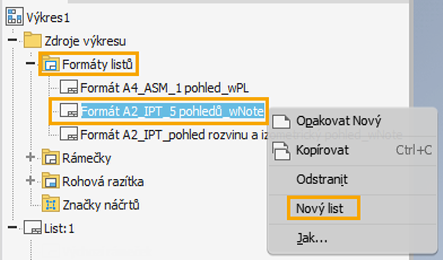
- V dialogu „Vyberte komponentu pro pohled na listu“ umístěte výběrem souboru modelu pohledy modelu do listu a klikněte na tlačítko OK.
- Vyberte uzel prohlížeče nového listu a zadejte popisný název.
- Chcete-li přizpůsobit nastavení pohledu tak, aby odpovídala normám vaší společnosti, klikněte na pohled pravým tlačítkem a v místní nabídce vyberte možnost Upravit pohled.
Úprava listu výkresu
V šabloně výkresu nebo souboru výkresu:
- Klikněte pravým tlačítkem na list v grafickém okně nebo na název listu v prohlížeči.
- Z nabídky vyberte položku Upravit list.
- Změňte nastavení v dialogu Upravit list.
Úprava formátu listu
V šabloně výkresu nebo souboru výkresu:
Formát listu nelze přímo upravit. Pokud chcete změnit existující formát listu, vytvořte list založený na formátu listu a podle potřeby upravte jeho prvky. Potom odstraňte formát listu a uložte upravený list jako nový formát listu se stejným názvem.
Kopírování listu výkresu
V šabloně výkresu nebo souboru výkresu:
- Klikněte pravým tlačítkem na list v grafickém okně nebo na název listu v prohlížeči.
- V nabídce nebo na panelu Nástroje vyberte možnost Kopírovat.
- Na panelu Nástroje vyberte možnost Vložit.
Procházení mezi listy výkresu
Ve výkresovém souboru:
- Klikněte pravým tlačítkem na kreslicí plochu a vyberte možnost Další list nebo Předchozí list.
Odstranění listů výkresu
V šabloně výkresu nebo souboru výkresu:
- V prohlížeči vyberte jeden nebo více listů, které chcete odstranit.
- Proveďte jeden z následujících úkonů:
- Klikněte pravým tlačítkem a v nabídce vyberte možnost Odstranit.
- Použijte klávesu Delete.
- (Volitelné) Chcete-li změnit, které listy jsou vybrány k odstranění, klikněte v dialogu Odstranit listy na položku Více
 a poté kliknutím na možnost Odstranit určete, které listy chcete odstranit.
a poté kliknutím na možnost Odstranit určete, které listy chcete odstranit.
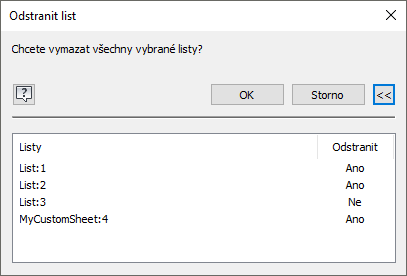
- Kliknutím na tlačítko OK odstraňte určené listy.
Výběr formátu listu při vytváření nového výkresového souboru
Šablona výkresu formátu listu je k dispozici při vytváření nového souboru výkresu:
- Pomocí příkazu Soubor
 Nový: V dialogu Vytvořit nový soubor proveďte kliknutím výběr ve sloupci vpravo. Chcete-li otevřít soubor standard.idw (Použít šablonu), klikněte na tlačítko Vytvořit. Šablonu také můžete otevřít dvojitým kliknutím. Podívejte se na příklad.
Nový: V dialogu Vytvořit nový soubor proveďte kliknutím výběr ve sloupci vpravo. Chcete-li otevřít soubor standard.idw (Použít šablonu), klikněte na tlačítko Vytvořit. Šablonu také můžete otevřít dvojitým kliknutím. Podívejte se na příklad.
- Pomocí příkazu Soubor
 Nový
Nový  Výkres:
Výkres:  Přesunutím kurzoru nad šipku rozevírací nabídky zobrazte dostupné šablony formátu listu a kliknutím proveďte výběr. Podívejte se na příklad.
Přesunutím kurzoru nad šipku rozevírací nabídky zobrazte dostupné šablony formátu listu a kliknutím proveďte výběr. Podívejte se na příklad.
- V souboru součásti nebo sestavy: Klikněte pravým tlačítkem na název souboru v prohlížeči a vyberte možnost Vytvořit výkresový pohled. Zobrazí se dialog Vytvořit nový soubor. Chcete-li otevřít soubor standard.idw (Použít šablonu), klikněte na tlačítko Vytvořit. Šablonu také můžete otevřít dvojitým kliknutím. Podívejte se na příklad.